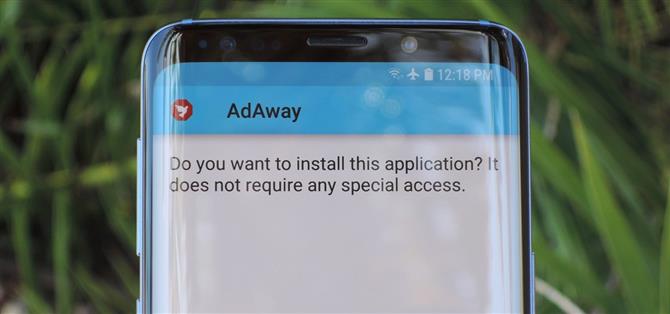Beginnend met Android 8.0 Oreo is het proces van sideloaden van apps drastisch veranderd.
Vroeger (nougat of lager) tikte je gewoon een vakje aan en vervolgens kon elke app op je telefoon andere apps installeren.
Dat is allemaal veranderd met Android Oreo en Android P. Nu moet je toestemming verlenen om apps per app te installeren.
Sideloaden met de nieuwe toestemming ‘Onbekende apps installeren’
Ondanks de nieuwe instellingen en nieuwe machtigingen, is het eigenlijk een beetje eenvoudiger om apps te sideloaden op Android Oreo of hoger.
Tik op “Instellingen ” op de prompt en schakel vervolgens de schakelaar naast “Toestaan van deze bron ” in op het volgende scherm.



De machtiging intrekken
Als je een app toestemming hebt gegeven om onbekende apps te installeren en je hebt nu spijt van die beslissing, is het vrij eenvoudig om deze ongedaan te maken.
Ga voor de meeste telefoons naar Instellingen ->Apps & meldingen, scroll vervolgens naar beneden en tik op “Advanced ” om nog enkele menu-opties uit te vouwen.



Als je een Samsung gebruikt, zijn de zaken iets anders. Apps, tik vervolgens op de menuknop in de rechterbovenhoek en kies daar “Speciale toegang “.


Als u het speciale app-toegangsmenu niet kunt vinden op een van de bovenstaande locaties, gebruikt u de zoekbalk boven aan uw hoofdpagina Instellingen om te zoeken naar “Speciale toegang. “
Zodra u het menu hebt gevonden, selecteert u een app waarvoor u eerder de toestemming hebt verleend.


Nu je weet hoe dit werkt in Android Oreo, kun je zien dat Google een hernieuwde focus op beveiliging heeft in zijn recente Android-updates.